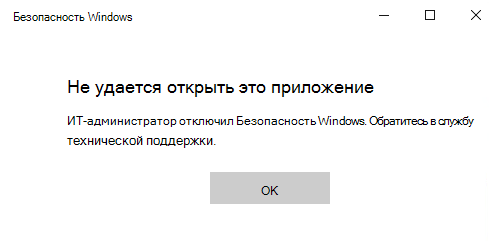Примечание
Для доступа к этой странице требуется авторизация. Вы можете попробовать войти или изменить каталоги.
Для доступа к этой странице требуется авторизация. Вы можете попробовать изменить каталоги.
В разделе Защита учетных записей содержатся сведения и параметры для защиты учетных записей и входа. Дополнительные сведения об этих возможностях см. в следующем списке:
- Учетная запись Майкрософт
- Windows Hello для бизнеса
- Автоматическая блокировка компьютера с Windows 10 в отсутствие пользователя
Вы также можете скрыть раздел от пользователей устройства, если вы не хотите, чтобы пользователи могли получать доступ или просматривать настроенные пользователем параметры для этих функций.
Скрыть раздел "Защита учетных записей"
Можно скрыть весь раздел с помощью групповой политики. Если этот раздел скрыт, он не отображается на домашней странице Безопасность Windows, а его значок не отображается на панели навигации сбоку.
Важно.
У вас должна быть Windows 10 версии 1803 или более поздней. Файлы шаблонов ADMX/ADML для более ранних версий Windows не включают эти групповая политика параметры.
- На компьютере управления групповая политика откройте консоль управления групповая политика. Щелкните правой кнопкой мыши объект групповая политика , который требуется настроить, и выберите изменить.
- В Редактор управления групповая политикаперейдите в раздел Конфигурация компьютера и выберите Административные шаблоны.
- Разверните дерево для компонентов Windows Безопасность Windows > защита учетных > записей.
- Откройте параметр Скрыть область защиты учетной записи и установите для него значение Включено. Нажмите ОК.
- Разверните обновленный объект групповой политики, как вы обычно это делаете.
Примечание.
Если скрыть все разделы, Безопасность Windows отображается ограниченный интерфейс, как показано на следующем снимке экрана: